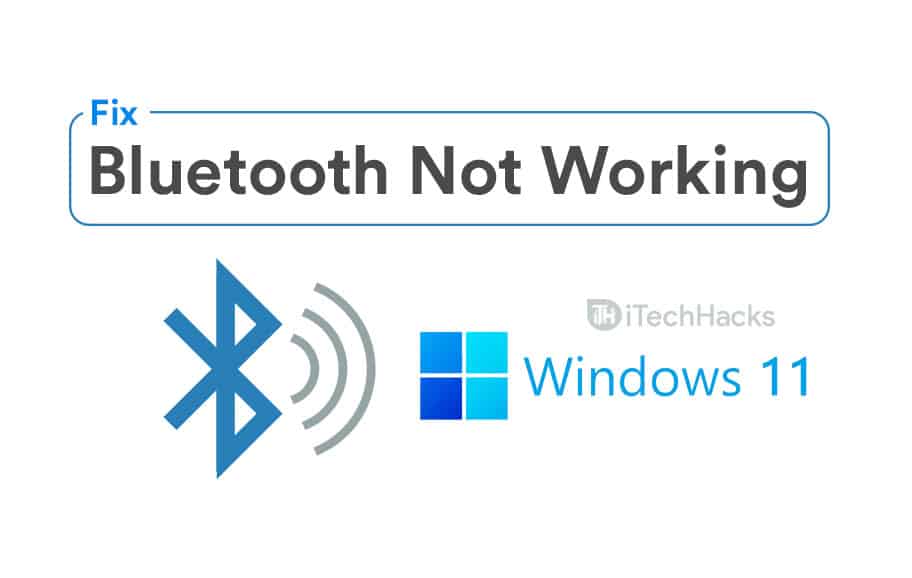Microsoft ha presentado Edge Game Assist, un navegador de juego integrado y con todas las funciones que pronto estará disponible para todos. Si quieresutilizar Microsoft Edge Game AssistMientras juegas en Windows 11, así es como puedes configurar las cosas. Aquí encontrarás todo lo que necesitas saber sobre Game Assist, que funciona con casi cualquier juego y te ayuda a navegar por la web sin salir del juego.
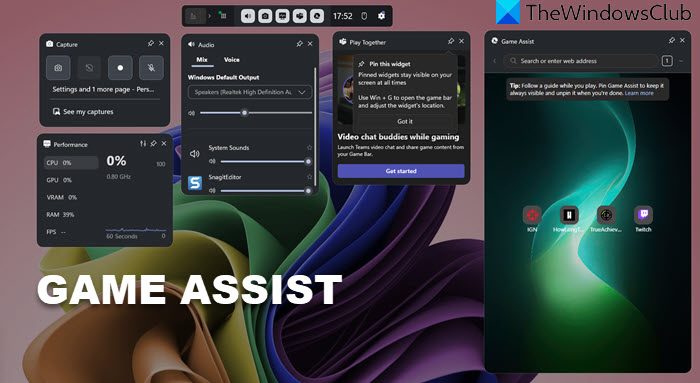
¿Qué es Microsoft Edge Game Assist?
Microsoft Edge Game Assist es un navegador de juego impulsado por el navegador Microsoft Edge. Te ayuda a navegar por la web, acceder a cualquier sitio web, chatear con amigos, etc., sin salir del juego. En palabras simples, puedes encontrar una ventana emergente que funciona como una ventana del navegador.
Hay algunas cosas que necesitas saber sobre Game Assist:
- Puedes acceder a Game Assist desde Game Bar.
- Game Assist depende totalmente del navegador Microsoft Edge. Dicho esto, puedes acceder a tu perfil de Edge en Game Assist.
- Puedes encontrar todo el historial de navegación, cookies, caché, contraseñas guardadas, etc. como Edge en Game Assist.
- Ocupa poco espacio en tu ventana de juego. Sin embargo, puede cambiar el tamaño de la ventana para adaptarla a sus necesidades.
- Funciona con cualquier juego ya que no depende del juego y depende de la barra de juegos.

Antes de comenzar con Game Assist en Windows 11, debes asegurarte de lo siguiente:
- Debes haber actualizado la barra de juegos.
- A partir de ahora, Game Assist está disponible en Windows 11 24H2, 23H2, 22H2 y todos los canales de Windows Insider.
- Debes configurar Edge como navegador predeterminado.
- Necesita Microsoft Edge v132 o una versión posterior.
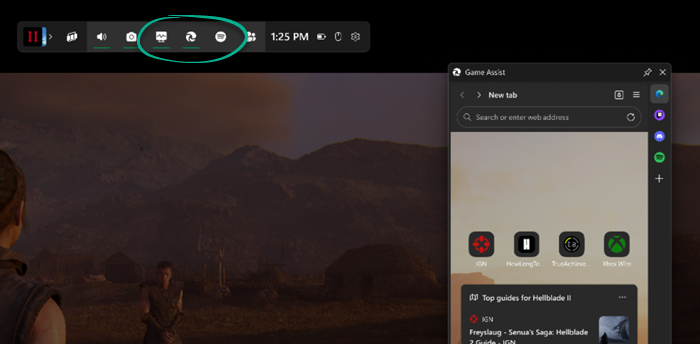
Para utilizar Microsoft Edge Game Assist, siga estos pasos:
- Abra el navegador Microsoft Edge y vaya a Configuración.
- Cambie a la pestaña Apariencia.
- Encuentra elAsistente de juegoopción.
- Haga clic en el botón Instalar widget.
- Abre el juego que deseas jugar y presiona Win+G.
- Haga clic en el botón Game Assist en la barra de juegos.
- Accede a la web según tus necesidades.
Primero, necesitas instalar el widget Game Assist. Para hacer eso, abra el navegador Microsoft Edge, haga clic enConfiguración y más> Configuración, yentoncescambiar a laAparienciapestaña.
Aquí puede encontrar una opción llamada Game Assist. Debes hacer clic en el correspondiente.Instalar widgetpara iniciar el proceso de instalación.
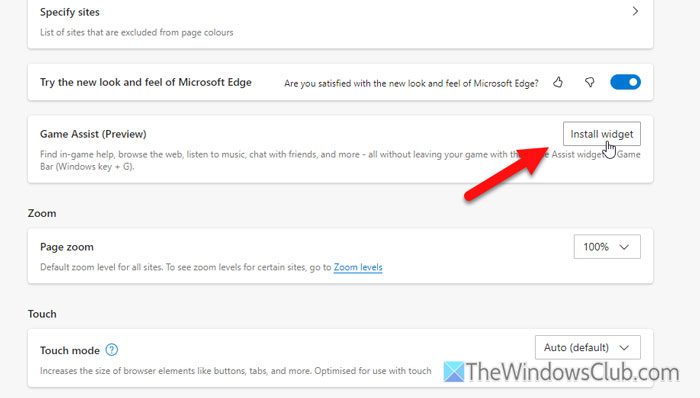
Una vez instalado, abre el juego que deseas jugar y presiona Win+G para abrir la barra de juegos.
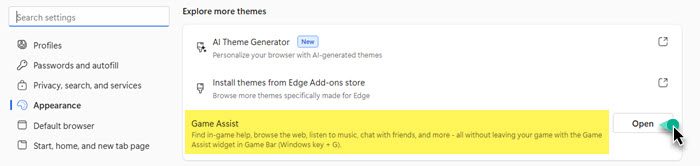
En la barra de juegos, puedes encontrar un nuevo ícono llamadoAsistente de juego. Haga clic en él.
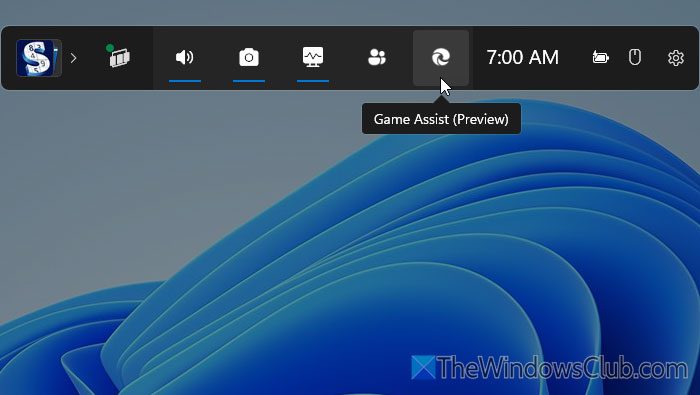
A continuación, puede encontrar una ventana emergente que puede usarse como navegador.
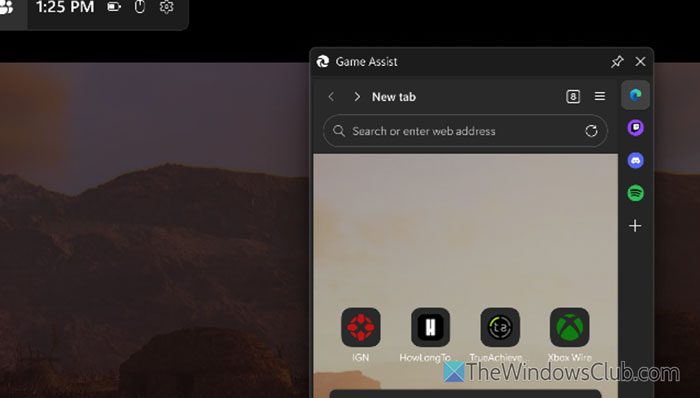
Como dije antes, puedes hacer casi cualquier cosa en la ventana del navegador.
¡Eso es todo! Espero que esta guía te haya ayudado.
Leer:
¿Game Assist admite el modo compacto o la entrada del gamepad?
A partir de ahora, debes usar el mouse y el teclado para navegar por la web. Sin embargo, si desea utilizar un gamepad, deberá esperar un tiempo. Si el gamepad ya está conectado, no es necesario que lo desconectes.
¿Cuál es el mejor navegador de juegos para PC?
Opera GX, Microsoft Edge, Vivaldi, Coowon, Firefox, etc, son algunos de los. Un navegador de juegos que ofrece una experiencia de navegación optimizada mientras juegas. Por ejemplo, elayuda a mejorar los juegos de PC al reducir la RAM y la CU que utiliza el navegador cuando juegas juegos de PC.


![Modo Monitor de módulo Error de encendido en VMware [Reparación]](https://elsefix.com/tech/tejana/wp-content/uploads/2024/11/module-monitor-failed.png)